Zoom에서 모든 사람을 보는 방법
게시 됨: 2021-03-30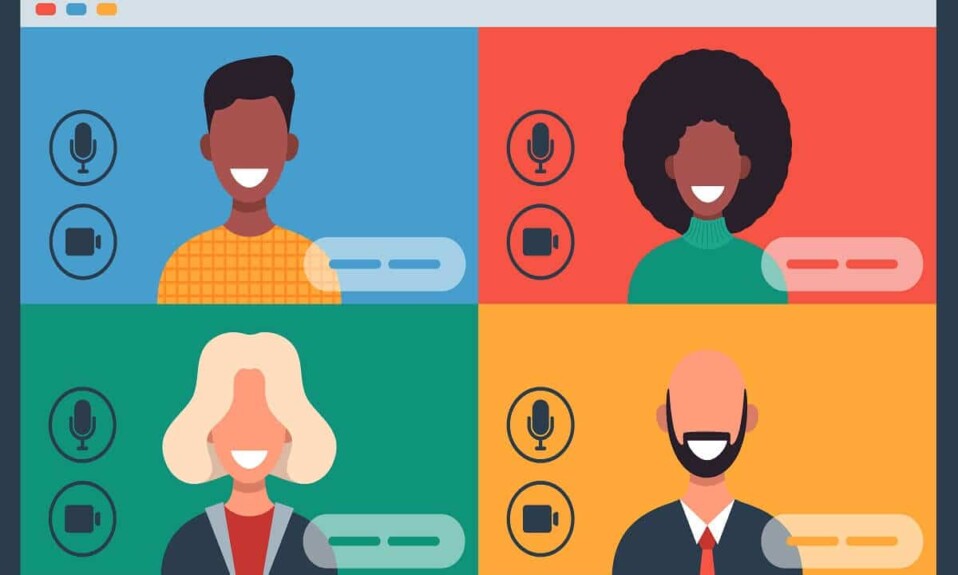
Zoom은 대부분의 사람들이 알고 있어야 하는 것처럼 전 세계적으로 코로나 바이러스 전염병이 시작된 이후 새로운 '노멀'이 된 화상 전화 소프트웨어 프로그램입니다. 조직, 학교 및 대학, 모든 종류의 전문가 및 일반인; 모든 사람이 다양한 이유로 이 앱을 한 번 이상 사용했습니다. 줌 룸은 유료 계정에 대해 최대 1000명의 참가자를 허용하며 30시간의 시간 제한이 있습니다. 그러나 그것은 또한 무료 계정 소유자를 위해 40분의 시간 제한과 함께 100명의 회원을 위한 방을 제공합니다. 이것이 '락다운' 기간 동안 인기를 끌게 된 이유입니다.
Zoom 앱의 활성 사용자인 경우 Zoom 방에 있는 모든 참가자를 알고 누가 무엇을 말하는지 이해하는 것이 얼마나 중요한지 이해해야 합니다. 회의에 3~4명의 구성원만 있을 때 Zoom의 초점 방식을 사용할 수 있으므로 일이 원활하게 진행됩니다.
그러나 하나의 Zoom 방에 많은 사람이 있는 경우에는 어떻게 될까요?
이러한 경우 줌 호출 중에 다양한 썸네일 사이를 계속 전환할 필요가 없으므로 'Zoom에서 모든 참가자를 보는 방법'을 아는 것이 도움이 될 것입니다. 지루하고 짜증나는 과정입니다. 따라서 모든 참가자를 한 번에 보는 방법을 알면 작업 효율성을 높이는 동시에 많은 시간과 에너지를 절약할 수 있습니다.
다행히도 Zoom은 모든 Zoom 참가자를 쉽게 볼 수 있는 " 갤러리 보기 "라는 내장 기능을 제공합니다. "갤러리 보기"로 활성 발언자 보기를 전환하여 활성화하는 것은 매우 쉽습니다. 이 가이드에서는 '갤러리 보기'에 대해 알아야 할 모든 것과 이를 활성화하는 단계를 설명합니다.
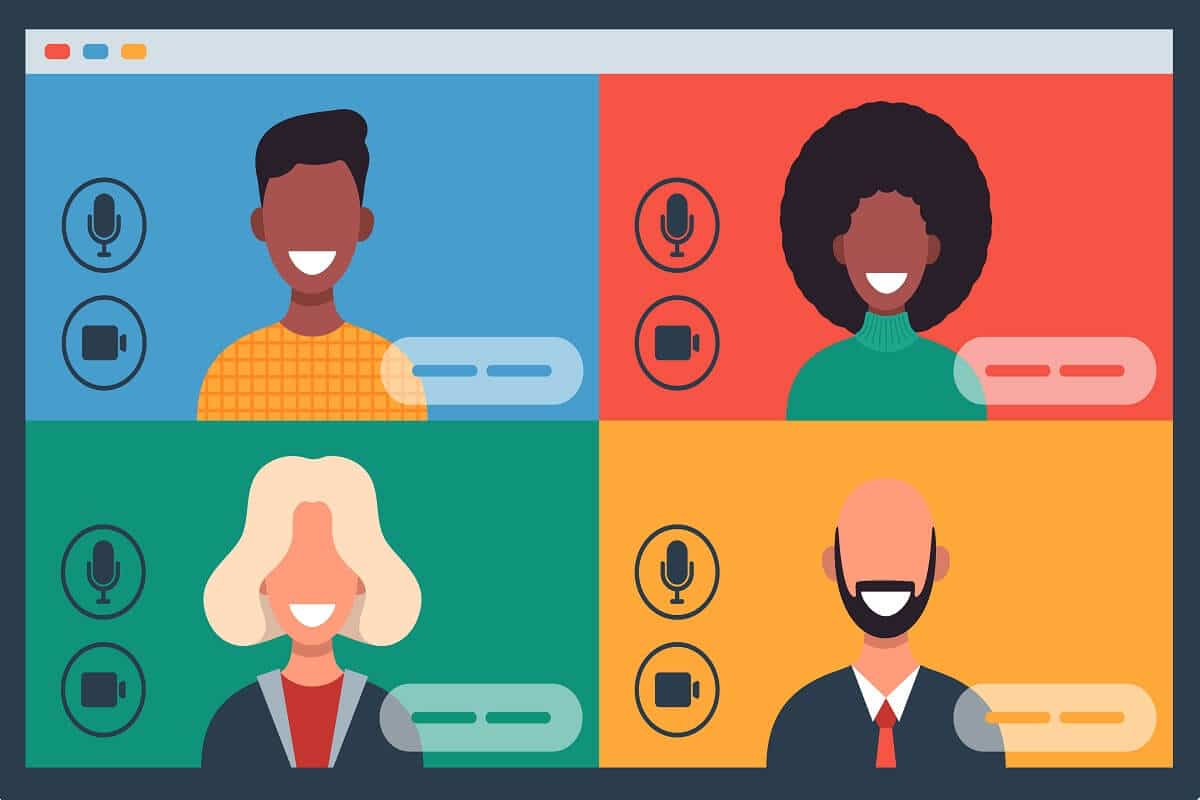
내용물
- Zoom에서 모든 사람을 보는 방법
- Zoom의 갤러리 보기란 무엇입니까?
- 내 PC에서 갤러리 보기를 찾을 수 없는 이유는 무엇입니까?
- Zoom에서 모든 사람을 보는 방법은 무엇입니까?
- 데스크탑 사용자의 경우
- 스마트폰 사용자를 위한
- Zoom 통화에서 모든 참가자를 볼 수 있게 되면 무엇을 더 할 수 있습니까?
- 비디오 순서 사용자 정의
- 비디오가 아닌 참가자 숨기기
Zoom에서 모든 사람을 보는 방법
Zoom의 갤러리 보기란 무엇입니까?
갤러리 보기는 사용자가 그리드에서 여러 참가자의 축소판 표시를 볼 수 있도록 하는 Zoom의 보기 기능입니다. 격자 크기는 Zoom 방의 참가자 수와 사용 중인 장치에 따라 완전히 달라집니다. 갤러리 보기의 이 그리드는 참가자가 참여할 때마다 새 비디오 피드를 추가하거나 다른 사람이 나갈 때 삭제하여 자체적으로 계속 업데이트됩니다.
- 데스크탑 갤러리 보기 : 표준 최신 데스크탑의 경우 Zoom을 사용하면 갤러리 보기에서 단일 그리드에 최대 49명의 참가자 를 표시할 수 있습니다. 참가자 수가 이 제한을 초과하면 나머지 참가자에 맞게 새 페이지가 자동으로 생성됩니다. 이 페이지에 있는 "왼쪽 및 오른쪽 화살표 버튼"을 사용하여 이 페이지 사이를 쉽게 전환할 수 있습니다. 최대 500개의 축소판을 볼 수 있습니다.
- 스마트폰 갤러리 보기 : 최신 Android 스마트폰 및 iPhone의 경우 Zoom을 사용하면 갤러리 보기에서 단일 화면에 최대 4명의 참가자 를 표시할 수 있습니다.
- iPad 갤러리 보기 : iPad 사용자의 경우 한 화면에서 한 번에 최대 9명의 참가자 를 볼 수 있습니다.
내 PC에서 갤러리 보기를 찾을 수 없는 이유는 무엇입니까?
Zoom이 말하고 있는 참가자에게만 초점을 맞추고 왜 모든 참가자가 보이지 않는지 궁금해하는 "현재 발언자 " 모드에 갇혀 있는 경우; 우리는 당신을 덮었습니다. 그 뒤에 있는 유일한 이유는 " 갤러리 보기 "를 활성화하지 않았기 때문입니다.
그러나 갤러리 보기를 활성화한 후에도 한 화면에서 최대 49명의 회원을 볼 수 없는 경우 그런 다음 귀하의 장치(PC/Mac)가 Zoom의 이 보기 기능에 대한 최소 시스템 요구 사항을 충족하지 않음을 의미합니다.
" 갤러리 보기 " 를 지원하기 위한 랩톱/데스크톱 PC의 최소 요구 사항은 다음과 같습니다.
- Intel i7 또는 동급 CPU
- 프로세서
- 단일 모니터 설정의 경우: 듀얼 코어 프로세서
- 듀얼 모니터 설정의 경우: 쿼드 코어 프로세서
- Windows 또는 Mac용 Zoom 클라이언트 4.1.x.0122 이상 버전
참고: 듀얼 모니터 설정의 경우 " 갤러리 보기 "는 기본 모니터에서만 사용할 수 있습니다. 데스크톱 클라이언트와 함께 사용하는 경우에도 마찬가지입니다.
Zoom에서 모든 사람을 보는 방법은 무엇입니까?
데스크탑 사용자의 경우
1. 먼저 PC 또는 Mac용 Zoom 데스크톱 앱을 열고 " 설정 ."으로 이동합니다. 이를 위해 화면 오른쪽 상단 모서리에 있는 " 기어 " 옵션을 클릭합니다.
2. “ 설정 ” 창이 나타나면 왼쪽 사이드바에서 “ 비디오 ”를 클릭하십시오.
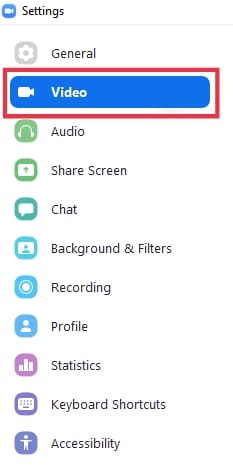
3. 여기에서 " 갤러리 보기에서 화면당 표시되는 최대 참가자 "를 찾을 수 있습니다. 이 옵션에서 " 49명의 참가자 "를 선택합니다.
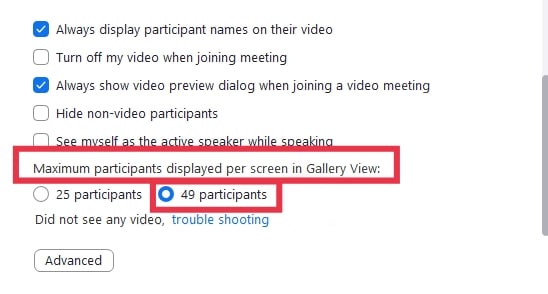
참고: 이 옵션을 사용할 수 없는 경우 최소 시스템 요구 사항을 확인하십시오.

4. 이제 " 설정 "을 닫습니다. Zoom에서 새 회의를 " 시작 또는 참여 ".
5. Zoom 회의에 참여하면 오른쪽 상단 모서리에 있는 " 갤러리 보기 " 옵션으로 이동하여 페이지당 49명의 참가자를 볼 수 있습니다.
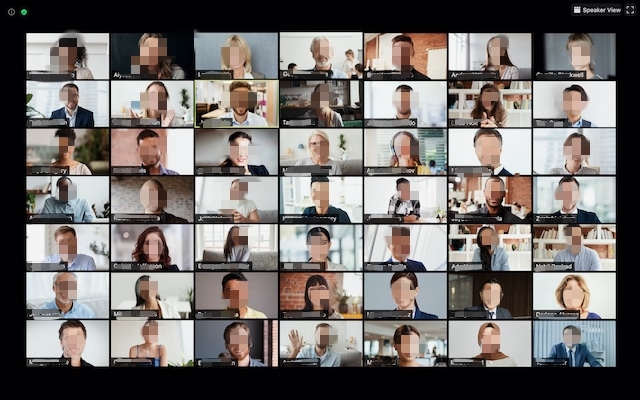
참가자 수가 49명 이상인 경우 회의의 모든 참가자를 보려면 " 왼쪽 및 오른쪽 화살표 버튼 "을 사용하여 페이지를 스크롤해야 합니다.
또한 읽기: GroupMe에서 구성원 추가 실패 문제를 해결하는 방법
스마트폰 사용자를 위한
기본적으로 Zoom 모바일 앱은 보기를 " 활성 발언자 " 모드로 유지합니다.
" 갤러리 보기 " 기능을 사용하여 페이지당 최대 4명의 참가자를 표시할 수 있습니다.
Zoom 회의에서 모든 사람을 보는 방법을 배우려면 스마트폰에서 다음 단계를 따르세요.
- iOS 또는 Android 스마트폰에서 Zoom 앱을 실행합니다.
- Zoom 회의를 시작하거나 참여하세요.
- 이제 ' 활성 스피커 ' 모드에서 왼쪽으로 스와이프하여 보기 모드를 ' 갤러리 보기 '로 전환합니다.
- 원하는 경우 오른쪽으로 스와이프하여 "현재 발언자" 모드로 돌아갑니다.
참고: 회의 참가자가 2명 이상일 때까지 왼쪽으로 스와이프할 수 없습니다.
Zoom 통화에서 모든 참가자를 볼 수 있게 되면 무엇을 더 할 수 있습니까?
비디오 순서 사용자 정의
갤러리 보기를 활성화하면 Zoom은 사용자가 기본 설정에 따라 비디오를 클릭하고 끌어 주문을 생성할 수도 있습니다. 순서가 중요한 활동을 수행할 때 가장 유용합니다. 다른 참가자에 해당하는 그리드를 재정렬하면 일부 변경이 다시 발생할 때까지 해당 위치에 유지됩니다.
- 새 사용자가 회의에 입장하면 페이지의 오른쪽 하단 공간에 추가됩니다.
- 회의에 여러 페이지가 있는 경우 Zoom은 마지막 페이지에 새 사용자를 추가합니다.
- 비디오가 아닌 회원이 비디오를 활성화하면 새 비디오 피드 그리드로 처리되어 마지막 페이지의 오른쪽 하단에 추가됩니다.
참고: 이 주문은 다시 주문한 사용자에게만 제한됩니다.
호스트가 모든 참가자에게 동일한 순서를 반영하려면 모든 참가자에 대해 " 사용자 지정 순서 "를 따르도록 설정해야 합니다.
1. 먼저 Zoom 회의를 주최하거나 참여 합니다.
2. 회원의 동영상 피드를 클릭 하여 원하는 ' 위치 '로 드래그하세요. 원하는 순서대로 모든 참가자가 표시될 때까지 이 작업을 계속합니다.
이제 다음 작업 중 하나를 수행할 수 있습니다.
- 호스트의 비디오 순서 따르기: 이 옵션을 활성화하여 모든 회의 구성원이 " 사용자 지정 비디오 순서 "를 보도록 강제할 수 있습니다. 사용자 지정 순서는 데스크톱 및 모바일 사용자를 위한 " 현재 발표자 " 보기 및 " 갤러리 보기 "에 적용됩니다.
- 사용자 지정 비디오 순서 해제: 이 기능을 활성화하면 사용자 지정 순서를 해제하고 " Zoom의 기본 순서 "로 되돌릴 수 있습니다.
비디오가 아닌 참가자 숨기기
사용자가 비디오를 활성화하지 않았거나 전화로 참여한 경우 그리드에서 축소판을 숨길 수 있습니다. 이렇게 하면 Zoom 회의에서 여러 페이지가 생성되는 것을 방지할 수도 있습니다. 이렇게 하려면 다음 단계를 따르세요.
1. 회의에 대해 " 갤러리 보기 "를 활성화합니다. 비디오를 끈 참가자의 썸네일 로 이동하고 참가자 그리드의 오른쪽 상단 모서리에 있는 세 개의 점 을 클릭합니다.
2. 그런 다음 " 비 비디오 참가자 숨기기 "를 선택하십시오.
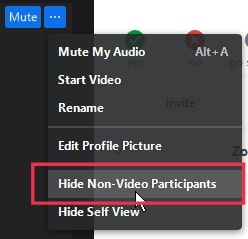
3. 비디오가 아닌 참가자를 다시 표시하려면 오른쪽 상단에 있는 " 보기 " 버튼을 클릭합니다. 그런 다음 " 비 비디오 참가자 표시 "를 클릭하십시오.
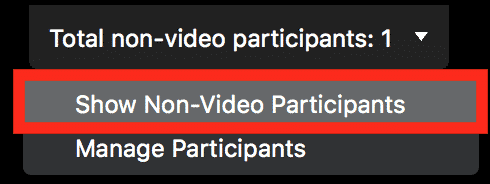
자주 묻는 질문(FAQ)
Q 1. Zoom에서 모든 참가자를 보려면 어떻게 해야 합니까?
Zoom에서 제공하는 " 갤러리 보기 " 기능을 사용하여 모든 참가자의 비디오 피드를 격자 형태로 볼 수 있습니다. 활성화하기만 하면 됩니다.
Q 2. 내 화면을 공유할 때 Zoom에서 모든 사람을 보려면 어떻게 합니까?
설정 으로 이동한 다음 " 화면 공유 " 탭을 클릭합니다. 이제 " side-by-side " 모드를 선택하십시오 . 그렇게 하면 화면을 공유할 때 Zoom이 자동으로 참가자를 표시합니다.
Q 3. Zoom에서는 몇 명의 참가자를 볼 수 있나요?
데스크톱 사용자 의 경우 Zoom은 한 페이지에 최대 49명의 참가자를 허용합니다. 회의 구성원이 49명 이상인 경우 Zoom은 이 남은 참가자에 맞게 추가 페이지를 만듭니다. 앞뒤로 스와이프하여 모임에 있는 모든 사람을 볼 수 있습니다.
스마트폰 사용자 의 경우 Zoom은 페이지당 최대 4명의 참가자를 허용하며 PC 사용자와 마찬가지로 왼쪽과 오른쪽으로 스와이프하여 회의에 있는 모든 비디오 피드를 볼 수도 있습니다.
추천:
- 확대/축소에서 카메라를 끄는 방법은 무엇입니까?
- Zoom에서 가족 대전을 플레이하는 방법
- 안드로이드 폰에서 파일의 압축을 푸는 방법
- WiFi를 통해 MMS를 보내고 받는 3가지 방법
이 가이드가 도움이 되었기를 바라며 Zoom에서 모든 참가자를 보고 그리드를 주문하고 비디오가 아닌 참가자를 숨기거나 표시할 수 있기를 바랍니다. 이 기사와 관련하여 여전히 질문이 있는 경우 의견 섹션에서 자유롭게 질문하십시오.
